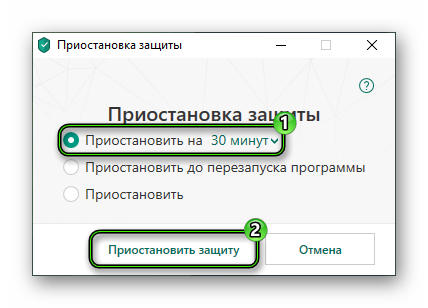Wenn du den Fehler „BlueStacks Installer funktioniert nicht mehr“ erhältst, wie kannst du ihn beheben? Dies ist die Frage, die sich Benutzer des Android-Emulators für einen Computer im Falle eines unerwarteten Absturzes in der Installationsphase stellen. Der Fehler ist ziemlich unangenehm, da er den Zugriff auf mobile Anwendungen unterbricht. Glücklicherweise wird es möglich sein, es ohne große Schwierigkeiten zu beheben.
Lösung des Problems
Wir bieten Ihnen das folgende Verfahren für die korrekte Installation von BlueStacks, das wird sicherlich helfen:
- Löschen Sie die Installationsdatei des Programms aus dem Download-Ordner auf Ihrem PC.
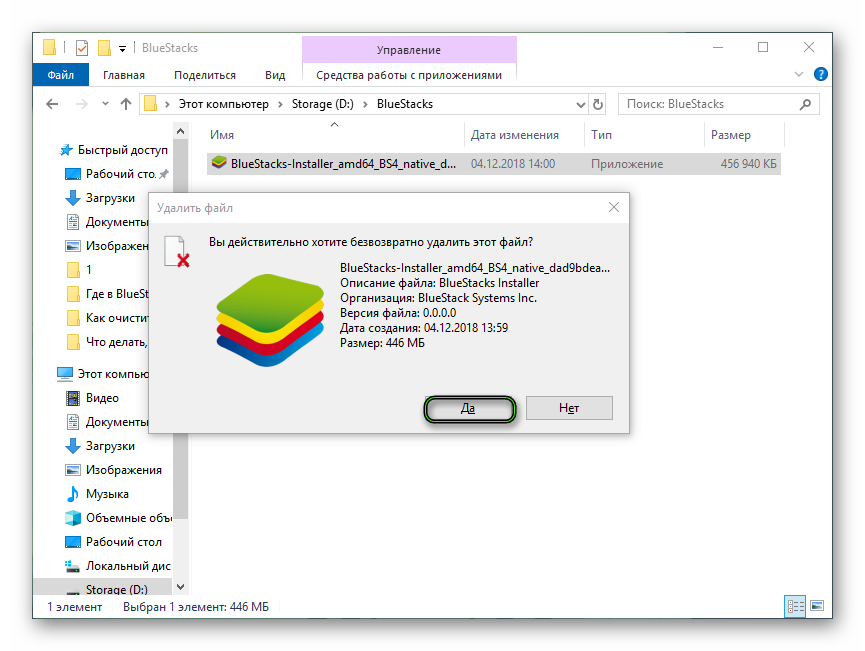
- Lade es erneut von der offiziellen Website https://www.bluestacks.com/index.html.
- Starten Sie Ihren Computer neu.
- Öffnen Sie die Datei aus demselben Verzeichnis wie der Administrator, indem Sie mit der rechten Maustaste darauf klicken und das entsprechende Element auswählen.
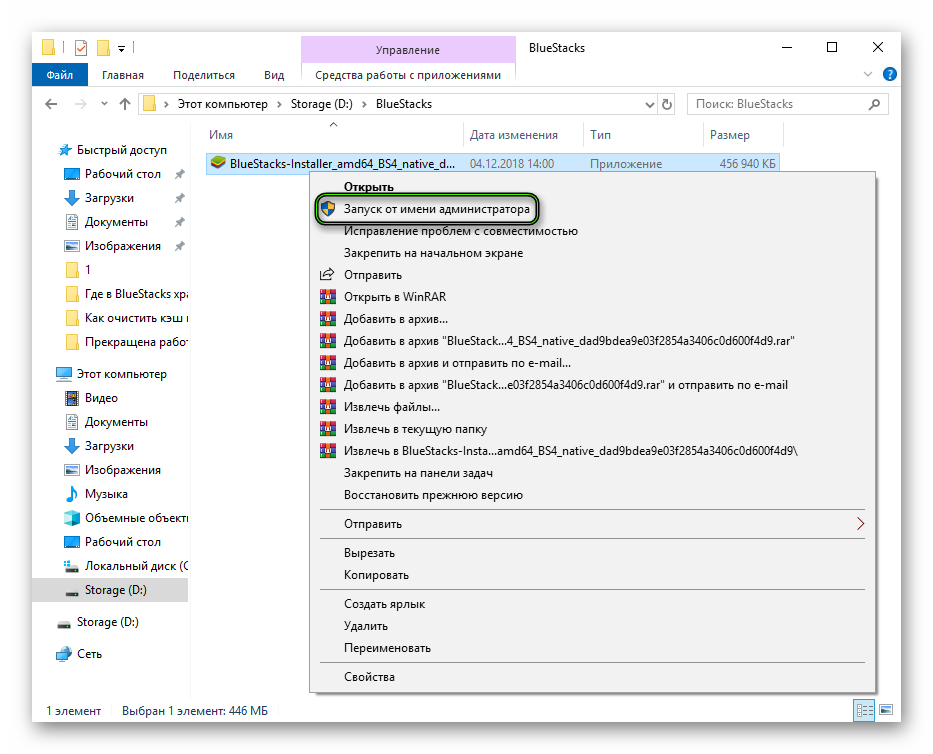
- Versuchen Sie die Installation erneut.
Wenn dieser Fehler erneut auftritt, liegt das Problem höchstwahrscheinlich direkt im Betriebssystem des Computers oder Laptops.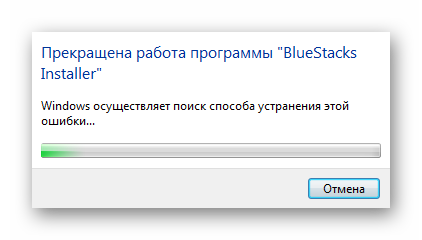 Stellen Sie zunächst sicher, dass alle Programme korrekt funktionieren. Andernfalls handelt es sich um eine Verletzung der Integrität von Windows, dann müssen Sie System wiederherstellen.
Stellen Sie zunächst sicher, dass alle Programme korrekt funktionieren. Andernfalls handelt es sich um eine Verletzung der Integrität von Windows, dann müssen Sie System wiederherstellen.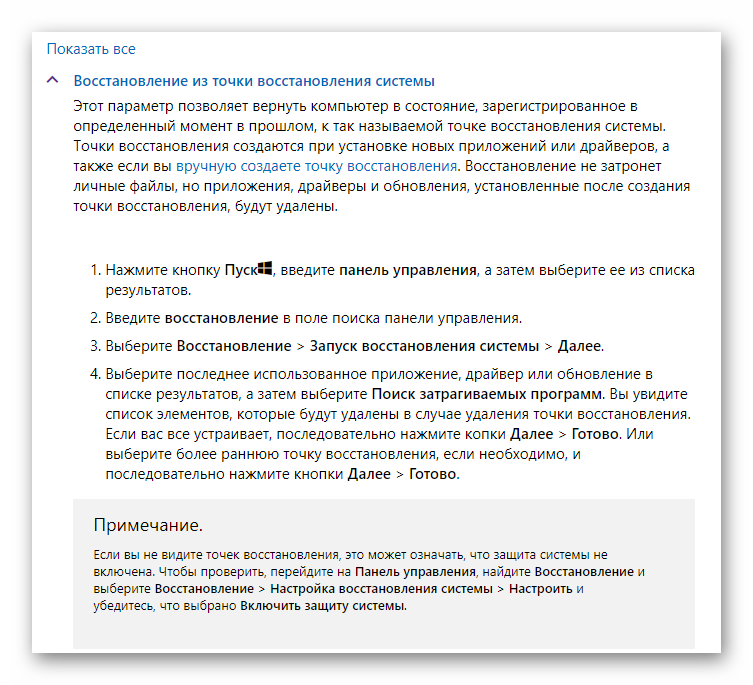
Ergänzung
Der Installationsvorgang wird häufig durch Sicherheitssoftware unterbrochen, beispielsweise Antivirenprogramme (Kaspersky, Avast usw.). In diesem Fall sollte dieses Programm vorübergehend deaktiviert werden. Betrachten Sie die Vorgehensweise am Beispiel von Kaspersky Total Security.
Anleitung zum Deaktivieren des Schutzes:
- Öffnen Sie die Windows-Taskleiste.
- Klicken Sie mit der rechten Maustaste auf das Antivirus-Symbol.
- Wählen Sie „Schutz pausieren…“.
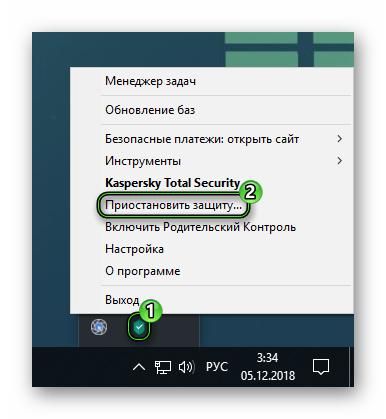
- Geben Sie einen Zeitraum an (30 Minuten ist am besten).
- Bestätigen Sie den Vorgang.